很多小伙伴在选择文章的编辑软件时都会优先选择Word程序,因为Word中的功能十分的丰富,可以满足我们对于文档编辑的各种需求。在编辑文档时,有的小伙伴可能会出现需要修复图片清晰度的情况,这时我们可以使用Word中的清晰度工具来进行调整,我们右键单击插入的图片,然后点击设置图片格式选项,接着在右侧的设置图片格式窗格中,我们就可以找到自己需要的清晰度工具了。有的小伙伴可能不清楚具体的操作方法,接下来小编就来和大家分享一下Word调整图片清晰度的方法。
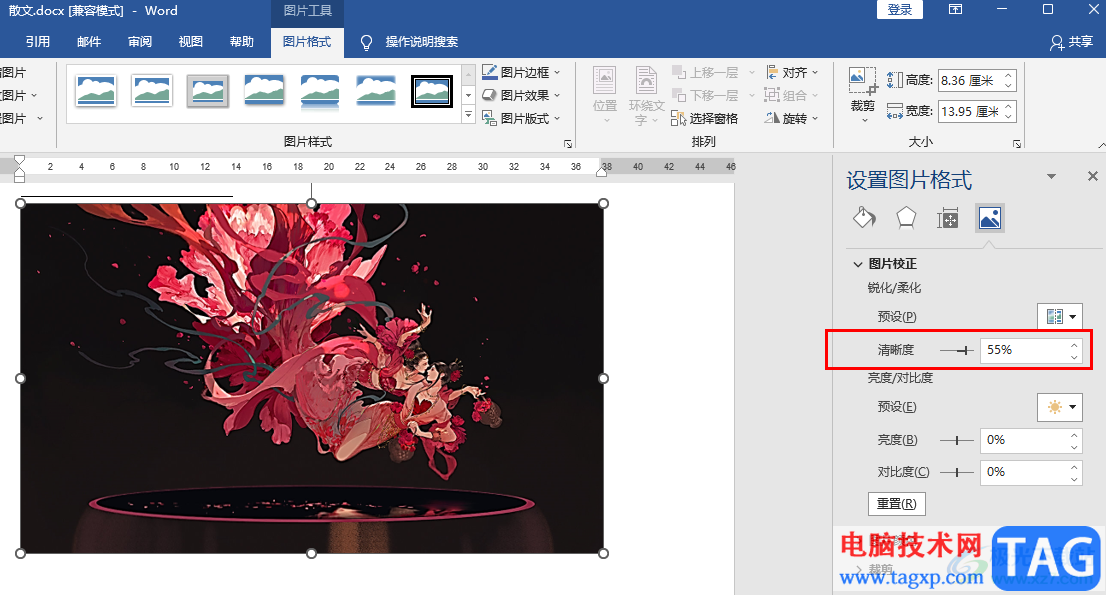
1、第一步,我们先在电脑选择一个文字文档,然后右键单击选择“打开方式”,再在菜单列表中点击“Word”选项
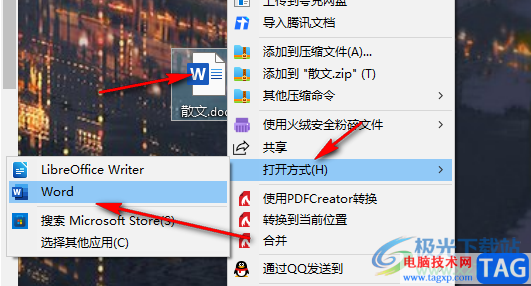
2、第二步,进入Word页面之后,我们在该页面上方先找到“插入”工具,点击打开该工具
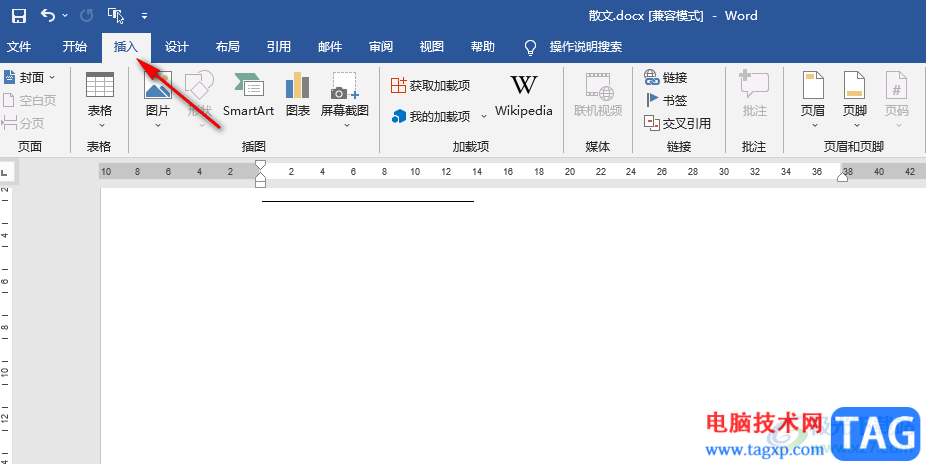
3、第三步,在插入工具的子工具栏中我们找到“图片”选项,打开该选项之后,我们在下拉列表中点击“此设备”选项
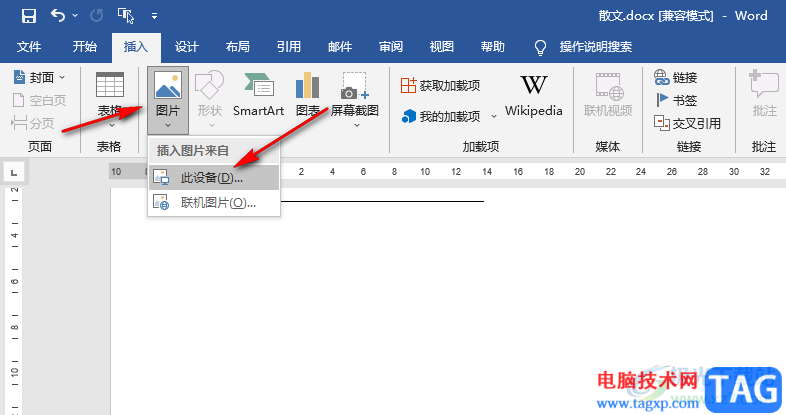
4、第四步,进入文件夹页面之后,我们在该页面中找到自己需要的图片并点击“插入”选项
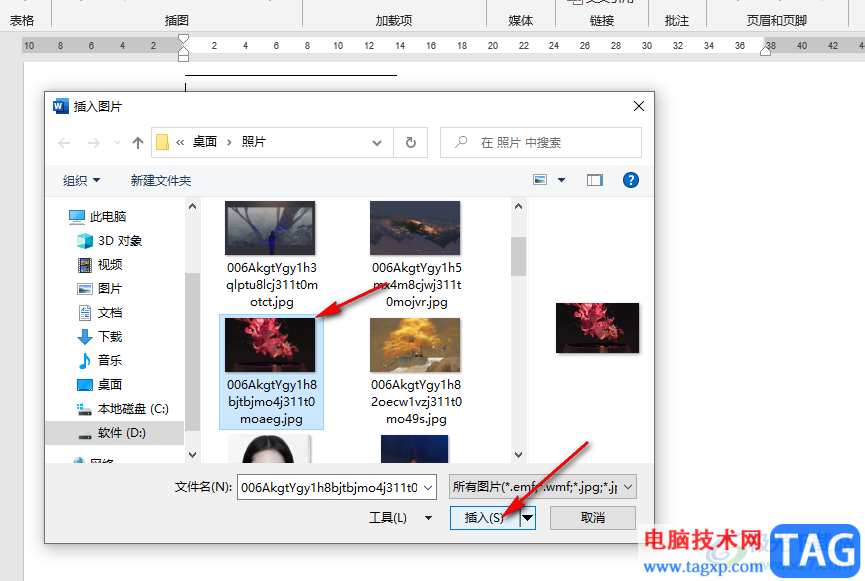
5、第五步,插入图片之后,我们右键单击图片,然后选择“设置图片格式”选项,接着在右侧的设置图片格式窗格中点击图片图标,然后在“图片校正”选项下就能看到并调整“清晰度”了
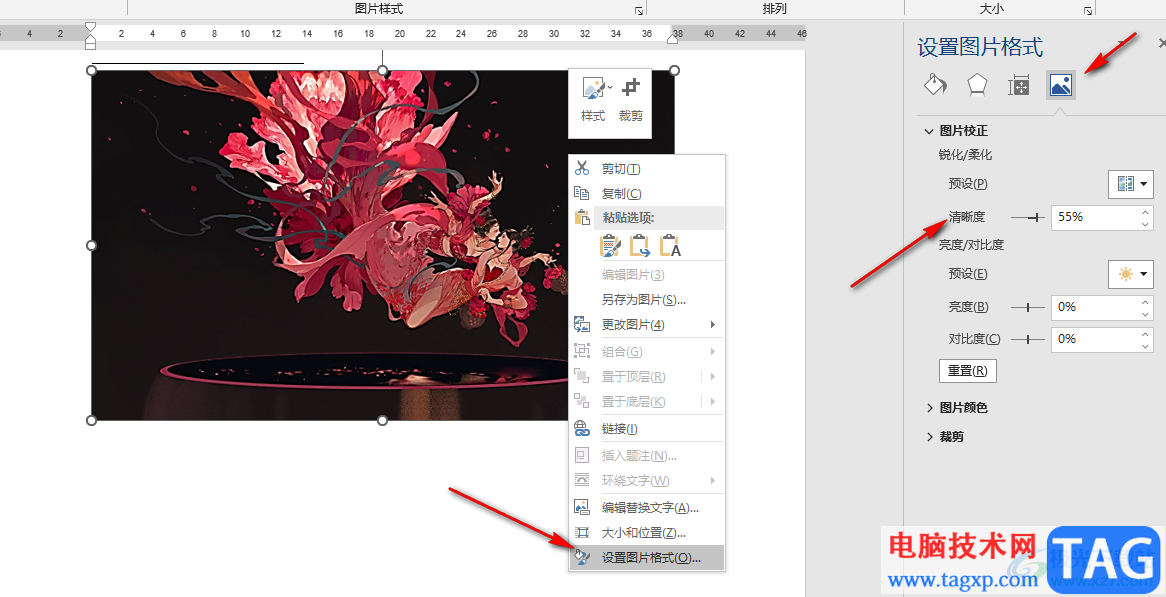
以上就是小编整理总结出的关于Word调整图片清晰度的方法,我们用Word打开一个文字文档,然后先在文章中插入图片,再打开图片格式窗格,在窗格中点击图片图标,然后找到清晰度选项并进行调整即可,感兴趣的小伙伴快去试试吧。
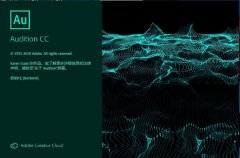 au中如何去除齿音-Audition消除齿音的技巧
au中如何去除齿音-Audition消除齿音的技巧
au消除齿音有什么用呢?刚接触Audition软件的用户对该功能还是很......
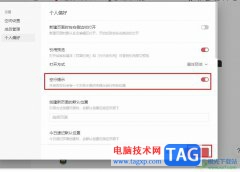 钉钉个人版开启空行提示的方法
钉钉个人版开启空行提示的方法
很多小伙伴在使用钉钉时都喜欢切换到个人版去对文档进行编辑......
 虚拟内存设置优化:如何优化虚拟内存以
虚拟内存设置优化:如何优化虚拟内存以
虚拟内存是现代操作系统中一种重要的内存管理机制,能够通过......
 Excel表格怎么制作采购管理月报表-Excel表
Excel表格怎么制作采购管理月报表-Excel表
Excel表格怎么制作采购管理月报表呢?相信不少玩家对此也都是非......
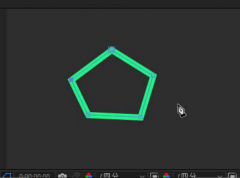 Ae转换顶点工具如何使用-Ae转换顶点工具
Ae转换顶点工具如何使用-Ae转换顶点工具
想必有的朋友还不太了解Ae转换顶点工具是如何使用的?那么今天......

word软件是用户在遇到文档文件的编辑问题最常用的工具,它为用户提供了强大且实用的功能,方便用户简单轻松的完成编辑工作,因此word软件深受用户的喜爱,当用户在word软件中编辑文档文件...

很多小伙伴在日常办公时都会需要使用到Word文档这款软件,在Word文档中我们可以轻松设置文字的格式等效果。有时候我们还会在Word文档中设置一定的标题样式,很多小伙伴发现自己在Word文档...

很多小伙伴在日常工作中都会需要使用到Word文档这款软件,在Word文档中我们可以对文本内容进行各种专业化的编辑处理。如果我们希望在Word文档中将所有英文内容都删除,只保留中文内容,小...

Word文档相信是很多小伙伴都非常熟悉的一款文字编辑工具了,你可以在该编辑工具中进行编辑大量的文字内容,并且可以给文字内容添好看的颜色、字体以及修改字体大小等,此外在该软件中...
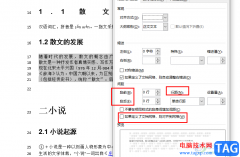
很多小伙伴在使用Word文档的过程中,有时会遇到行距过大但是无法调整的情况,段落中的行距过大或者过小都会影响文章的格式,使其不协调。在Word中,行距无法调整的原因是多种多样的,我...

添加项目符号后,如果对其格式不满意,可以进行自定义修改。方法为:先选定这些要重新设置的段落(当然,也可以直接对未设置项目符号的段落进行如下操作),再执行格式项目符号...

在Word文档中编辑文字内容时,如果是一些列表性的内容,或者是有条理的内容,我们可以为其添加一定的编号并设置想要的格式,这样可以方便后续进行查看。但是有的小伙伴发现自己的在W...

突出显示可以对文章中的内容高亮显示,从而引起阅读者的注意力,下面我们来看一个练习; 1)启动Word,输入两行文字,1、突出显示↙↙2、突出显示可以对文章中的内容高亮显示↙...

Word文档是一款非常好用的文本处理软件,很多小伙伴基本上每天办公时都会需要使用到该软件。在Word文档中有一个“查找和替换”功能,使用该功能我们可以实现各种批量操作,比如我们可以...

word软件是大家很熟悉的一款文字处理工具了,给用户带来了许多的便利,在word软件中用户可以体验到许多强大的文字处理功能,让用户能够简单轻松的解决编辑问题,当用户在编辑文档文件时...

在word软件中拥有着很多专业化的功能,让用户可以简便的解决好编辑问题,以此达到快速完成编辑工作的目的,使用过这款办公软件的用户都很喜欢,word软件也因此成为了用户电脑上的装机必...

大家常常通过WPS进行文字文档的处理,一般我们编辑好了文字内容之后,都是需要进行相关的文字行间距的设置的,调整每一行之间的距离可以让我们的文档整理更加的美观,而调节行间距只需...

在用Word2003编写公式时,难免会遇见一些罕见的特殊符号,而这些符号几乎从来没用过,你都知道如何输入吗?比如 立方米符号怎么打? 例如:cm 3 。 Word输入立方米符号方法: 方法一...
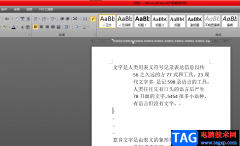
相信有许多的用户对word软件是很熟悉的,这款办公软件是由微软公司发布的专业文字处理工具,一直以来深受用户的喜爱,给用户带来了许多的便利,因此word软件的身影可以在每个用户的电脑...

对于需要双面打印的文档,我们可以将其设置为对称页边距,使纸张正反两面的内、外侧均具有同等大小,这样装订后会显得更整齐美观些。设置步骤如下: 1.打开页面设置对话框,切换...